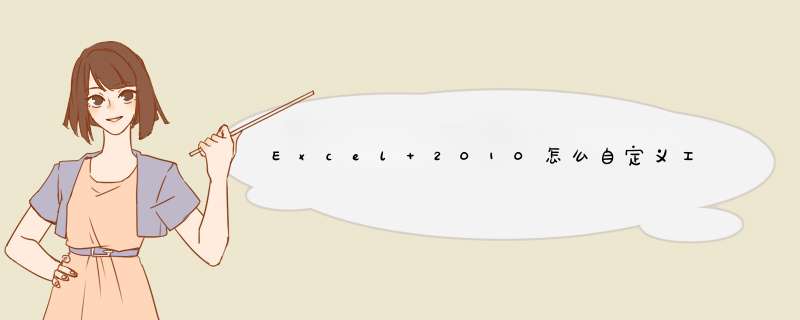
1、打开excel表格,鼠标右键点击功能区任意位置,在d出的菜单中选择“自定义快速访问工具栏”。
2、在选择中,点击自定义---常用命令(也可以是其他命令)--选中后,点击添加。
3、如添加电子邮件项目,确定。
4、这样,电子邮件选项就加入了快速工具栏中,以后可以随时调用。
如果你使用的版本是office2010继以上版本,你可以自定义功能区以及快速访问工具栏,快速访问工具栏的的添加方法,就是你在菜单中的任意命令处右键单击,添加到快速访问工具栏即可。自定义功能区的方法是,点击文件——选项,自定义功能区,勾选相应的命令就行。
方法/步骤没什么特别需要多说的,我们常见的excel界面是这样的。有时候我们经常用到一些 *** 作,需要反复点击菜单找到对应按钮。
所以,很多人就在想,能不能把常用的按钮放到工具栏上呢?
举个简单例子,如图,将自动筛选按钮放到工具栏上。
下面介绍 *** 作方法。
本例以office2003为例,其他版本请参考继续 *** 作。
点击工具菜单中的 自定义命令
或者在工具栏最右端点击小三角,仔细找哦
然后依次移动鼠标到添加删除按钮后面的自定义。 点击它
d出一个自定义对话框。在其中找到你需要拿出来的命令。
用鼠标拖动它,移动到你想要放置的地方。
移动过程中会看到鼠标上多出一个小方块,有的还带着一个小交叉。
移动到可以放置的位置时候,在工具栏上会出现一个 大小I的样子。松开鼠标即可完成放置。
删除的方法也很简单。在自定义状态下,直接用鼠标将那个按钮拽到任意不能放置的空白的地方。即可完成删除。
或者不在自定义状态。按住alt键不松,直接将某个工具按钮拽到任意空白位置,也可以删除。
8
最后说下,利用自定义最下面的 “新菜单”功能,熟练 *** 作,认真观察可防止时候显示的竖线和横线。还可以早出新菜单,子菜单,级联菜单。
是不是很有个性,炫一下自己的菜单呢!动手试试吧。
特别提醒,认真观察细节。不要弄乱了你自己的原始内置菜单。
欢迎分享,转载请注明来源:内存溢出

 微信扫一扫
微信扫一扫
 支付宝扫一扫
支付宝扫一扫
评论列表(0条)